컴퓨터를 사용하다 보면 자주 사용하는 프로그램을 이용하게 됩니다. 그리고 보통은 그런 프로그램에 익숙해져서 동일한 포맷의 다른 프로그램을 사용하게 되면 인터페이스가 변경이 되어 불편함을 느끼게 됩니다. 예를 들어 회사나 집에서 자주 사용하던 웹 브라우저가 크롬이었는데 인터넷 환경이 구동될 때마다 엣지나 웨일 등의 다른 프로그램이 자동 실행되게 되면 곤란한 상황을 맞게 되죠. 기본적인 기능은 사용할 수 있겠지만, 세부적으로 설정해야 하는 부분들이 내가 익숙하게 처리하던 환경과는 달라지기 때문이죠.
저 같은 경우도 집에서 자주 사용하는 이미지(사진) 뷰어가 '알씨'이기 때문에 다른 환경에서 윈도 기본 사진뷰어나 그림판과 같은 프로그램이 자동으로 연결되면 불편함을 느끼곤 합니다. 이럴 때 이미지(사진) 뷰어 기본 프로그램을 다른 앱으로 변경해 두면 두고두고 편하게 이용할 수 있지만, 방법을 모르거나 귀찮아서 그냥 세팅된 내용대로 사용하게 되는 경우가 많죠.
사실, 윈도 환경에서 기본 프로그램(앱)을 설정하는 방법은 매우 간단합니다. 클릭 몇 번이면 되기 때문에 몇 초의 불편함을 감수하면 오랫동안 편한 작업환경을 만들 수 있기 때문에 오늘 알려드리는 기능을 익혀두시기 권장드립니다. 기본 앱(프로그램)을 설정할 수 있는 방법은 두 가지가 있으니 편하신 방법으로 접근하시기 바랍니다. 그럼 지금부터 컴퓨터 기본 포로그램을 설정하는 방법에 대하여 함께 내용을 공유해 보도록 하겠습니다. 바로 출발할까요?

기본 프로그램 설정하는 방법 1
▼ 기본 프로그램을 설정하는 첫 번째 방법입니다. 윈도 바탕화면 좌측 하단의 윈도 아이콘을 클릭해 주세요.

▼ 나타나는 메뉴에서 '설정' 아이콘을 눌러서 다음단계로 진입합니다.

▼ 여러 개의 내용 중에 '앱'이라는 항목을 선택해 줍시다.

▼ '기본 앱' 항목을 선택해서 들어가 주세요.

▼ 그럼 아래와 같은 기본앱 설정화면이 나타나게 됩니다 우리는 여기서 주로 음악 플레이어, 사진(이미지) 뷰어, 비디오(동영상) 플레이어, 웹 브라우저 등의 기능을 주로 이용하게 될 겁니다. 눈에 익혀두세요.

▼ 사진 뷰어를 살펴보도록 할까요? 현재 기본 사진 뷰어 앱(프로그램)은 알씨로 되어 있습니다.
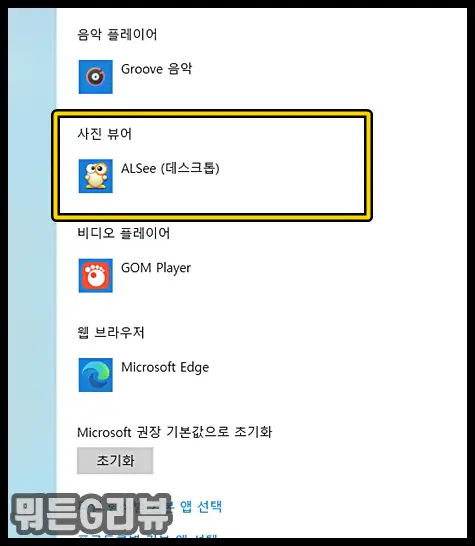
▼ 이미지를 열어보면 아래와 같이 알씨 프로그램이 구동되면서 이미지가 열리는 것을 알 수 있죠.
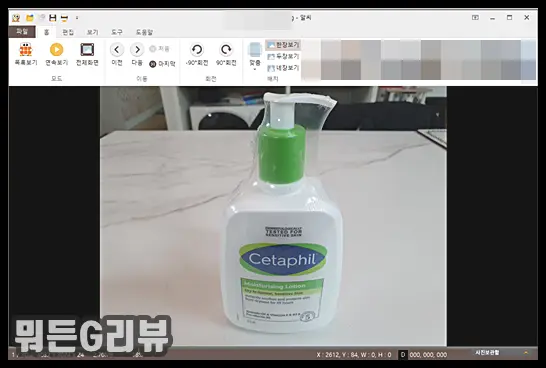
▼ 여기서 해당 기본 프로그램을 바꿔보겠습니다. 현재 사진 뷰어로 설정되어 있는 프로그램(앱)을 클릭한 후 원하는 다른 프로그램을 선택하면 됩니다.
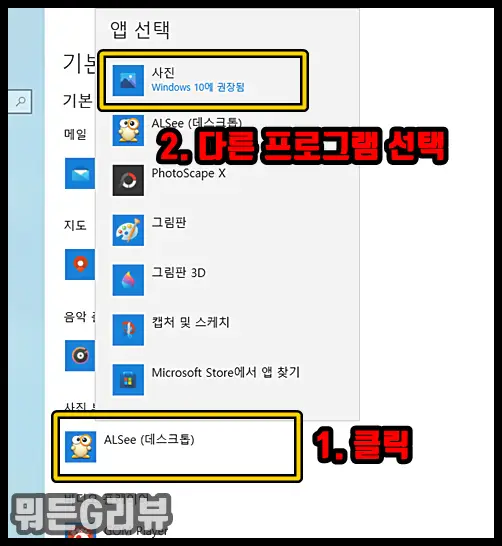
▼ 그럼 사진 뷰어 기본 앱(프로그램)이 윈도 기본 사진뷰어로 변경된 것을 확인할 수 있습니다.
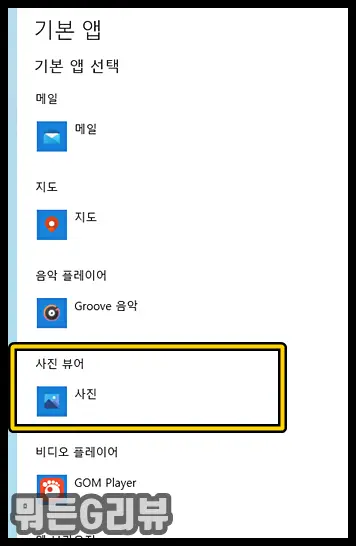
▼ 이미지를 열어보면 아래와 같이 윈도 기본 사진뷰어로 열리는 것을 확인할 수 있습니다. 여러분도 다른 사진(이미지) 뷰어로 이미지가 열려서 당황한 적이 있으시죠?
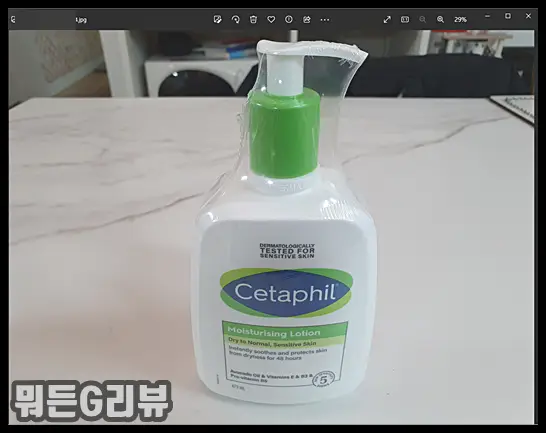
▼ 그럼 다시 원래대로 돌려놓읍시다. 기본 앱을 다시 '알씨'로 변경해 보겠습니다.
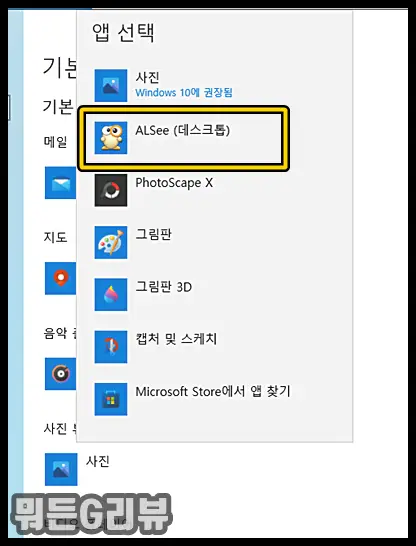
▼ 그럼 사진뷰어 기본 프로그램(앱)이 알씨로 변경된 것을 확인할 수 있습니다. 참 쉽죠?
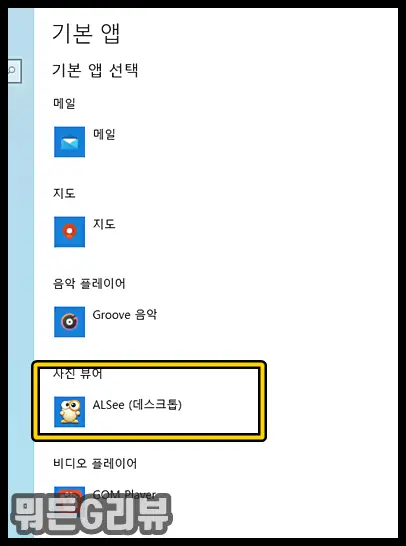
▼ 만약 윈도 설치 초기의 기본 앱으로 변경하고 싶으시면 하단의 '초기화' 버튼을 누르시면 됩니다. 그럼 아주 많은 불편함이 몰려오기 때문에 누르지 않는 것을 추천합니다.
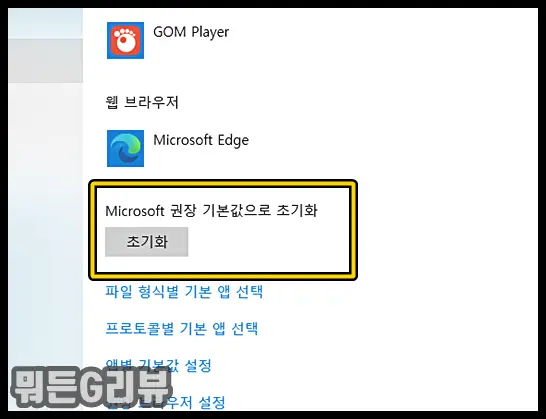
기본 프로그램 설정하는 방법 2
▼ 기본 프로그램을 설정하는 두 번째 방법입니다. 동일하게 사진 뷰어로 진행해 볼게요. 영상 플레이어, PDF 등 다른 프로그램도 동일한 방법으로 진행하시면 됩니다. 원하는 파일을 선택한 후 마우스 '우클릭'을 진행해 주세요.
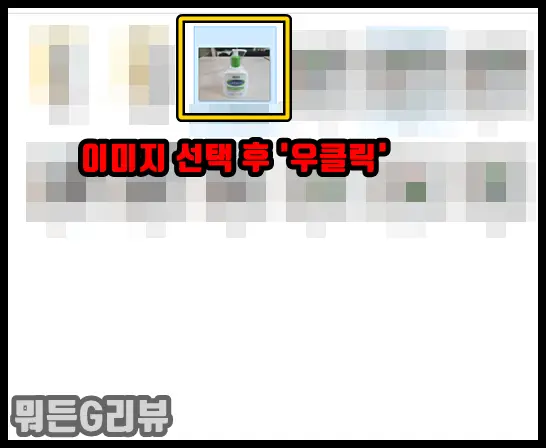
▼ 나타나는 메뉴에서 '연결 프로그램을 클릭합니다.
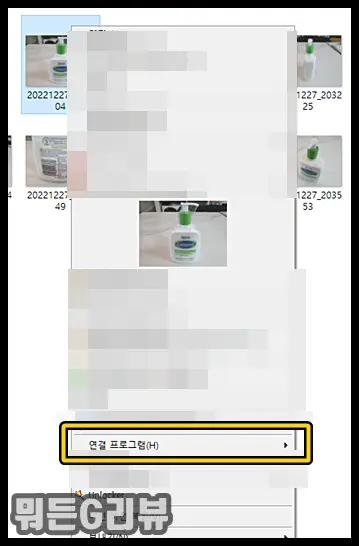
▼ 세부 항목에서 프로그램을 선택하지 마시고, '다른 앱 선택' 항목을 클릭해 주세요. 위의 다른 특정 프로그램 항목을 선택하면 1회성으로밖에 반영이 안 되기 때문에 다른 앱 선택으로 들어가 주셔야 합니다.
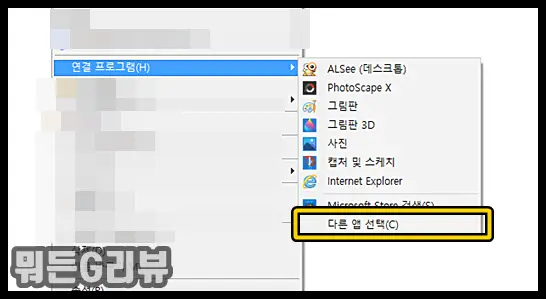
▼ 여기서 사용할 앱(프로그램)을 선택한 후 '항상 이 앱을 사용하여 해당 확장자 파일 열기'에 체크(이게 가장 중요합니다.)하시고, '확인' 버튼을 눌러주시면 앞으로 해당 프로그램으로 이미지(플레이어의 경우 음악이나 영상)로 열리게 될 겁니다. 이것도 참 쉽죠?
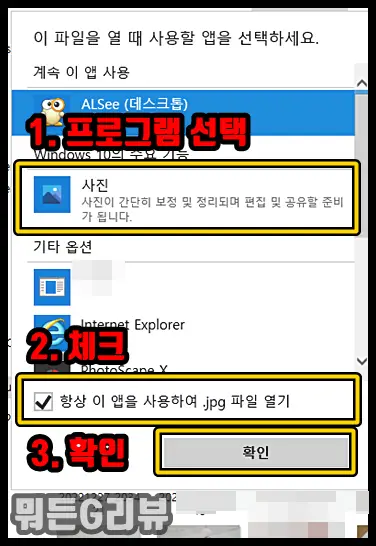
프로그램 추가제거하기
프로그램을 추가, 제거(삭제), 이동, 변경 등을 하는 방법에 대한 아래 포스팅도 확인해 보세요.
[생활의 팁] - 컴퓨터 기본 프로그램(앱) 설정방법 (동영상 및 음악 플레이어, 사진 뷰어, 웹 브라우저 등)
컴퓨터 기본 프로그램(앱) 설정방법 (동영상 및 음악 플레이어, 사진 뷰어, 웹 브라우저 등)
컴퓨터를 사용하다 보면 자주 사용하는 프로그램을 이용하게 됩니다. 그리고 보통은 그런 프로그램에 익숙해져서 동일한 포맷의 다른 프로그램을 사용하게 되면 인터페이스가 변경이 되어 불
reviewro.tistory.com
마치며...
컴퓨터를 이용하다 보면 자주 사용하는 기능이 아니거나 익숙하지 않은 환경에 놓이게 될 경우가 발생하곤 합니다. 이럴 때 해당 내용에 대한 조치방법만 잘 알고 있더라도 컴퓨터를 능숙하고 편리하게 활용할 수 있게 됩니다. 생활 속의 소소한 팁이 생길 때마다 북마크 해두시고, 원하는 시기에 해당 스킬을 이용하셨으면 합니다. 오늘 알려드린 윈도 기본 프로그램 설정 방법을 알고 있으시면 새로운 환경에서 작업을 하실 경우 원하는 세팅값으로 맞춰둔 상황에서 일을 할 수 있게 되어 능률이 조금이나마 오르지 않을까 생각해 봅니다. 오늘 정보도 도움이 되셨기를 바라며, 저는 다음 시간에 다시 찾아오도록 하겠습니다. 감사합니다. ^^
'생활의 팁' 카테고리의 다른 글
| ChatGPT 사이트에 접속하기, 가입방법, 사용방법 (1) | 2023.03.06 |
|---|---|
| webp 파일 크롬, 엣지 브라우저가 아닌 그림판과 같은 다른 프로그램으로 연결하는 방법 (0) | 2023.02.05 |
| 컴퓨터 프로그램(앱) 제거 및 삭제, 이동, 윈도우 미사용 프로그램 설정하기 (0) | 2023.02.04 |
| 노트북 마우스 터치패드 설정방법 총정리 (터치패드 끄기, 감도, 커서설정, 스크롤, 초기화 등) (0) | 2023.02.03 |
| 마우스 더블클릭 안 될 때 조치방법 (휠, 스크롤, 포인터 속도 및 잔상 조절 등 내용 포함) (0) | 2023.02.01 |



